장치 관리자 아래에 NVIDIA 그래픽 카드가 표시되지 않으면 Windows에서 그래픽 카드가 잘못 감지되었음을 알 수 있습니다. 발생하는 일반적인 오류는 NVIDIA 그래픽 드라이버를 설치하지 못하는 것입니다. 문제는 여러 가지 이유로 발생할 수 있습니다. 여기에서 문제를 해결하는 주요 방법에 대해 알아 봅니다. 이 지침을 따르면 문제가 해결 될 것입니다.
방법 1 : 숨겨진 장치 표시 및 그래픽 드라이버를 수동으로 다시 설치
이 방법은 특히 다음과 같은 경우에 유용합니다.비디오 카드 교체 후 남은 드라이버로 인한 문제 해결
. 이 단계를 따르세요:
1. 열기 명령 프롬프트 관리자로.
여는 방법을 잘 모르는 경우 사용중인 운영 체제에 따라 아래 링크를 참조하십시오.
Windows 7, XP 및 Vista에서 관리자 권한으로 명령 프롬프트를 여는 방법
Windows 10, 8 및 8.1에서 관리자 권한으로 명령 프롬프트를 여는 방법
2. 명령 프롬프트에서 다음을 입력합니다. devmgr_show_nonpresent_devices = 1 설정 을 누른 다음 시작하다 .

3. 동일한 명령 프롬프트에서 다음을 입력합니다. devmgmt.msc 시작 을 누른 다음 시작하다 . 장치 관리자 창을 엽니 다.
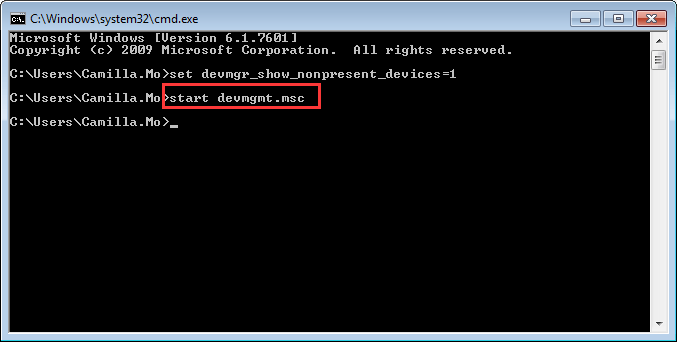
4. 장치 관리자 창이 열리면 전망 메뉴 및 선택 숨겨진 장치 표시 드롭 다운 메뉴에서. 그 후 NVIDIA 그래픽 카드를 포함하여 컴퓨터에 연결되지 않은 모든 장치가 표시됩니다.
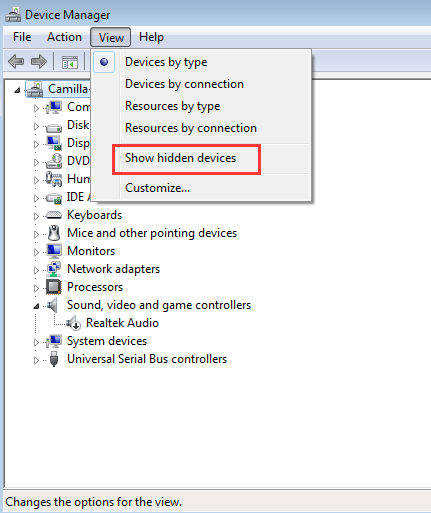
5. NVIDIA 카드 및 알 수없는 장치의 각 인스턴스를 제거합니다 (알 수없는 장치는 범주 아래에 나열됩니다. 다른 장치들 . ).
장치를 제거하려면 장치 이름을 마우스 오른쪽 버튼으로 클릭하고 제거 상황에 맞는 메뉴에서. 다음 스크린 샷은 참조 용입니다.
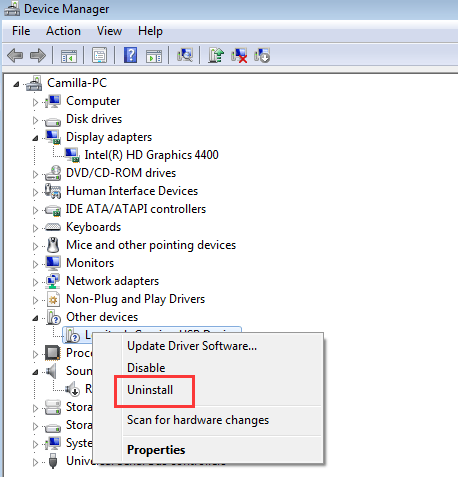
노트 : NVIDIA 그래픽 카드는 자체 장치 이름으로 표시되지 않을 수 있습니다. 알 수없는 장치, 비디오 컨트롤러 등일 수 있습니다. 식별 방법을 잘 모르겠 으면 노란색 표시가있는 장치를 제거하십시오.
6. 제거 후 컴퓨터를 다시 시작하면 Windows가 자동으로 드라이버를 다시 설치합니다.
방법 2 : Nvidia 그래픽 드라이버 업데이트
방법 1로 문제가 해결되지 않으면 드라이버를 최신 버전으로 업데이트하는 것이 좋습니다.
Nvidia 공식 웹 사이트로 이동하여 그래픽 카드 용 최신 드라이버를 다운로드 할 수 있습니다. 그러나 수동으로 드라이버를 업데이트 할 시간, 인내 또는 컴퓨터 기술이없는 경우 자동으로 업데이트 할 수 있습니다. 쉬운 드라이버 .
Driver Easy는 시스템을 자동으로 인식하고 올바른 드라이버를 찾습니다. 컴퓨터가 실행중인 시스템을 정확히 알 필요가 없으며 잘못된 드라이버를 다운로드하여 설치할 위험이 없으며 설치시 실수 할 염려가 없습니다.
Driver Easy의 FREE 또는 Pro 버전을 사용하여 드라이버를 자동으로 업데이트 할 수 있습니다. 그러나 Pro 버전에서는 단 2 번의 클릭 만하면됩니다 (그리고 완전한 지원과 30 일 환불 보장을받을 수 있습니다).
1) 다운로드 Driver Easy를 설치하십시오.
2) Driver Easy 실행 후 클릭 지금 검색 . 그러면 Driver Easy가 컴퓨터를 스캔하고 문제가있는 드라이버를 감지합니다.
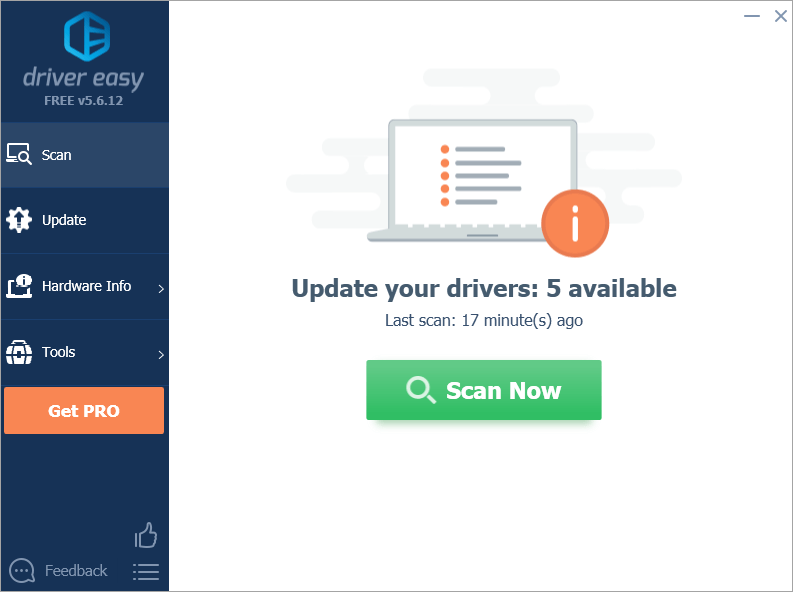
3) 최신 정보 플래그가 지정된 Nvidia 그래픽 드라이버 옆에있는 버튼을 클릭하여이 드라이버의 올바른 버전을 자동으로 다운로드 한 다음 수동으로 설치할 수 있습니다 (무료 버전으로이 작업을 수행 할 수 있음).
또는 클릭 모두 업데이트 올바른 버전을 자동으로 다운로드하고 설치합니다. 모두 시스템에서 누락되었거나 오래된 드라이버 (Pro 버전이 필요합니다. 모두 업데이트를 클릭하면 업그레이드하라는 메시지가 표시됨).
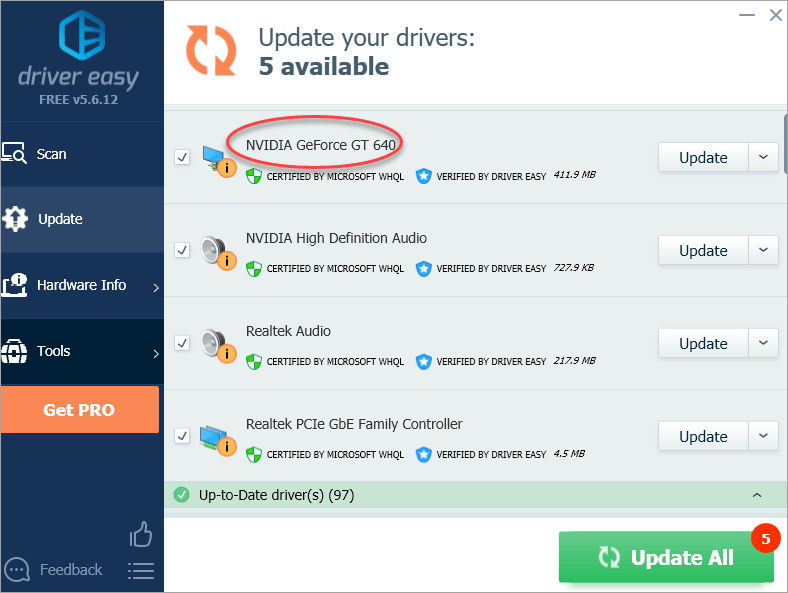
방법 3 : BIOS를 기본값으로 복원
당신이있는 경우 고급 컴퓨터 사용자라면 이미 BIOS에 들어가서 기본값으로 복원하는 방법을 알고있을 것입니다. 그렇지 않은 경우 BIOS 설정을 잘못 수정하면 심각한 문제가 발생할 수 있으므로 PC 제조업체 또는 기술자에게 도움을 요청할 수 있습니다.
방법 3 : BIOS 업데이트
마더 보드 제조업체의 웹 사이트 또는 PC 제조업체의 웹 사이트로 이동하여 업데이트 할 수있는 최신 BIOS 버전을 확인하고 다운로드 할 수 있습니다. 접촉BIOS를 잘못 업데이트하면 심각한 문제가 발생할 수 있으므로 PC 제조업체 또는 기술자에게 도움을 요청할 수 있습니다.





![HyperX Cloud Alpha S 마이크가 작동하지 않음 [해결됨]](https://letmeknow.ch/img/knowledge/81/hyperx-cloud-alpha-s-mic-not-working.jpg)
